DMmanager是DM数据库安装之后自带的图形化工具,方便对数据库进行管理。关于DM8的安装可以看一下上篇博客DM8windows和linux环境下安装
下面详细介绍一下DM管理工具的基本使用。
启动
windows环境下安装达梦数据库时会生成一个达梦数据库的文件夹,点击开始界面,打开达梦数据库文件夹,即可看到DM管理工具,如下。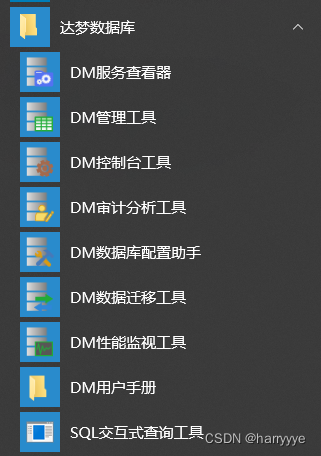
linux环境下在达梦数据库安装目录下的tool目录下,运行./manager启动。
数据库实例连接
新建连接
创建连接,下次开启后连接不存在。注册连接
创建连接。下次开启连接存在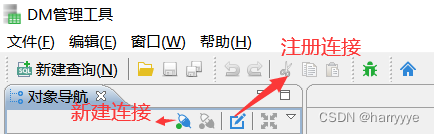
注册连接
点击注册连接,输入主机名、端口、用户名(默认 SYSDBA)、密码(默认 SYSDBA),点击【测试】,测试是否连通,点击【确定】,连接数据库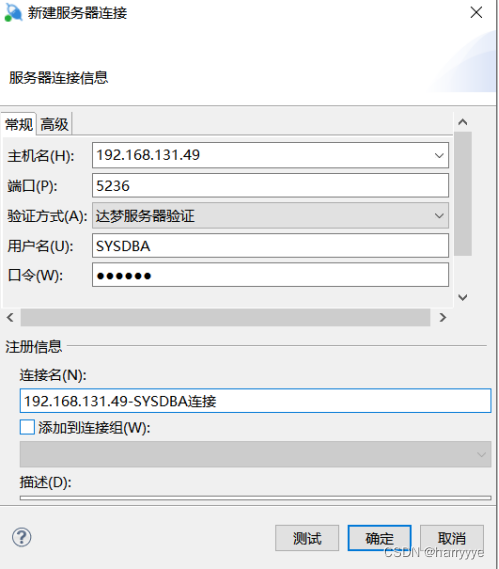
测试连接时出现个错误,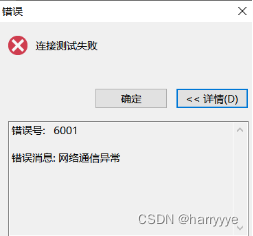
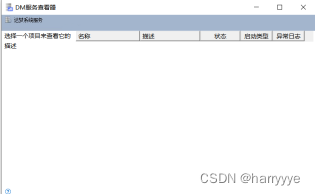
经排查,用户名密码没有问题,主机ip也没有问题,使用DM服务查看器查看时也没有一个服务显示,经过查找发现是使用360清理垃圾时把达梦服务也删除了,最后通过在360恢复区恢复了服务,并且将DM安装目录加入360的信任区,之后也可以避免被清理。
再次查看DM服务,启动DM服务。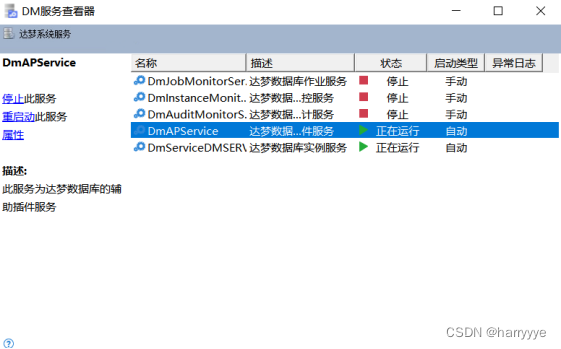
启动成功之后连接数据库成功如下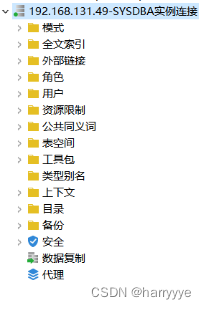
管理模式、用户、表空间等

- 点击窗口,选择选项,可进入常用选项配置,如设置编辑器配置
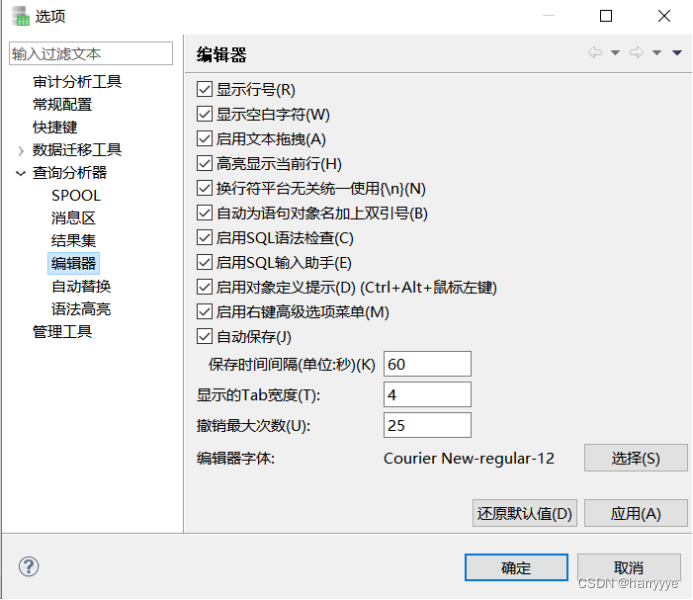
创建模式
选择模式,右击新建模式,输入模式名,选择模式拥有者。在创建用户、模式、数据库、表等要注意命名规范,不要以数字开头,否则后面就会报错无效名,避免后面sql语句执行发生一些错误。每一个用户有一个默认的同名的模式,访问自己模式下的表、视图等,不需要加模式名,访问其他模式下的对象需要加上模式名。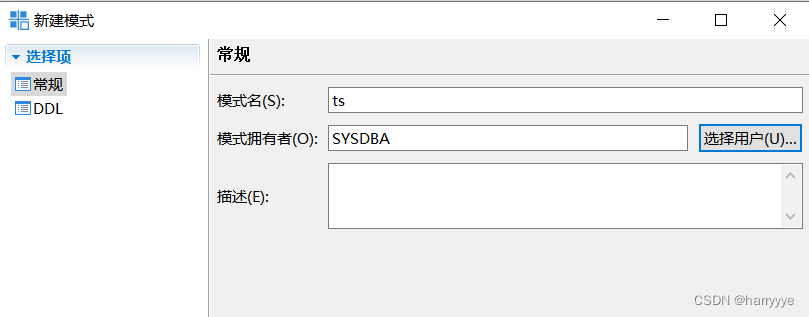
创建表空间
选择【表空间】,右键点击【新建表空间】,输入表空间的名称、文件路径等信息
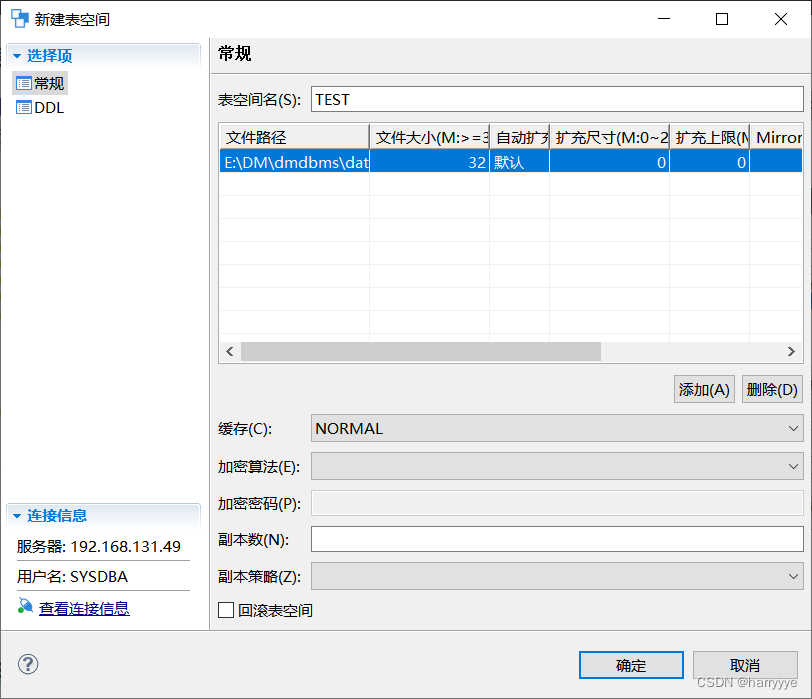
创建用户
选择新建用户,输入用户名和密码,选择用户使用的表空间和索引空间。然后再对用户所属角色、系统权限、对象权限进行修改。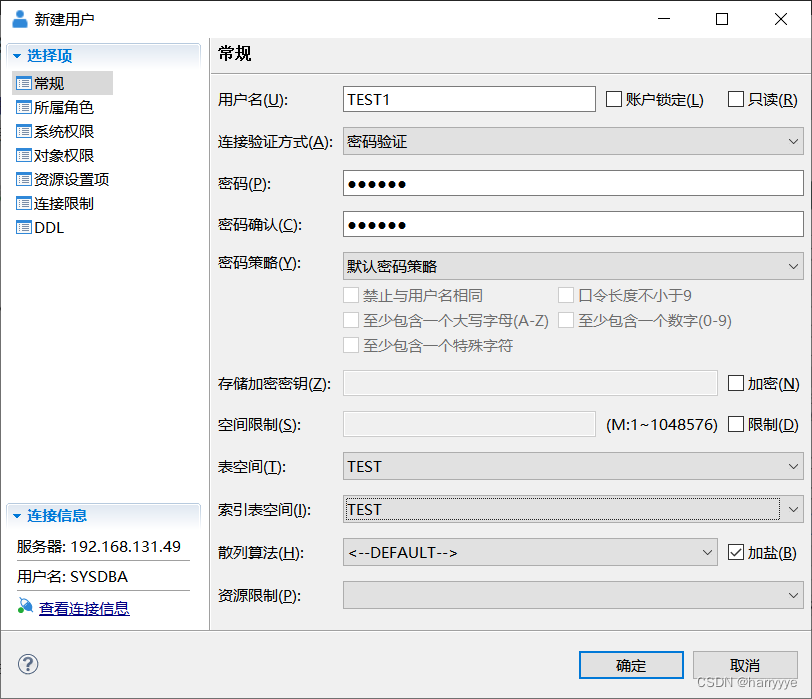
所属角色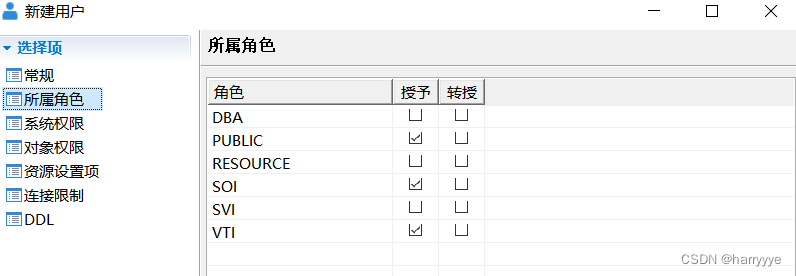
系统权限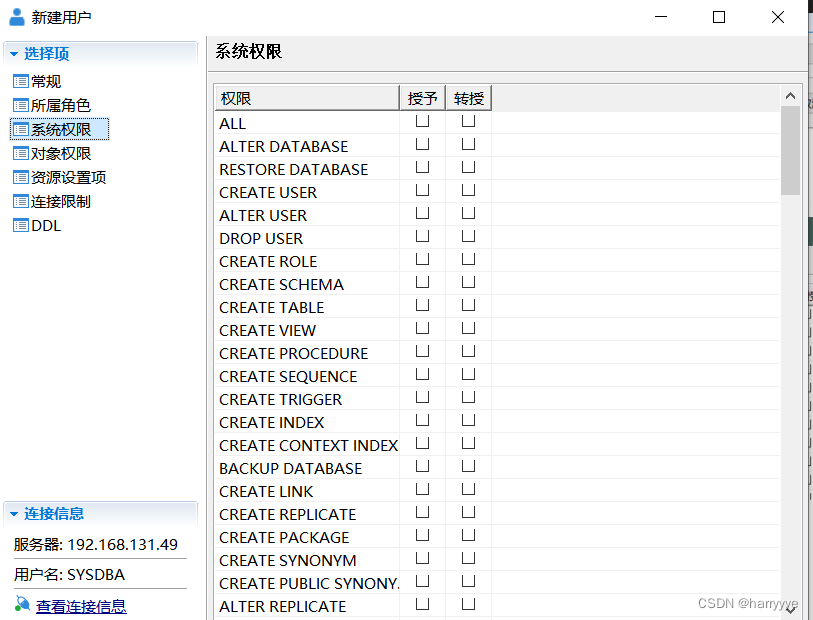
对象权限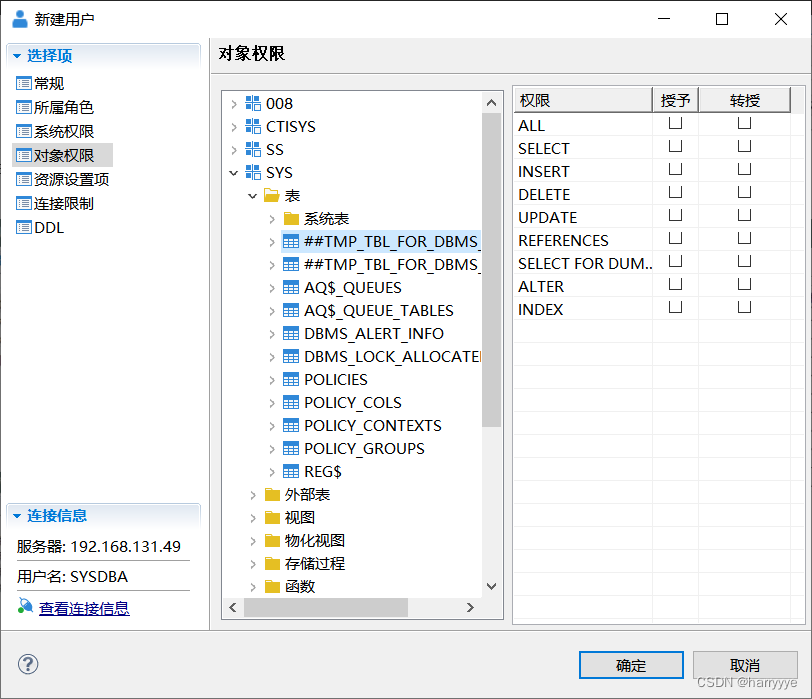
创建备份·
在进行联机备份时必须要配置归档,在已连接的实例右键选择管理服务器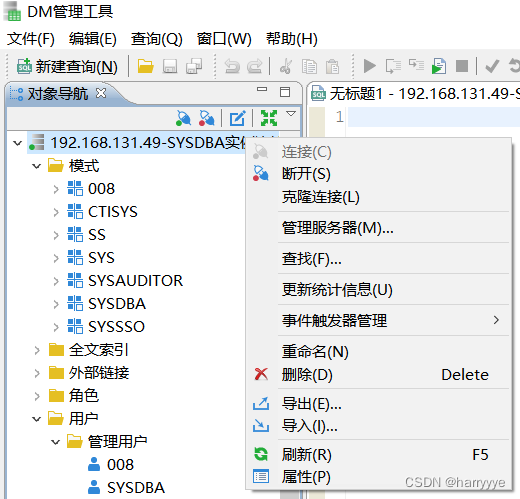
选择系统管理,将状态转换为配置状态,这样后面才能修改归档配置。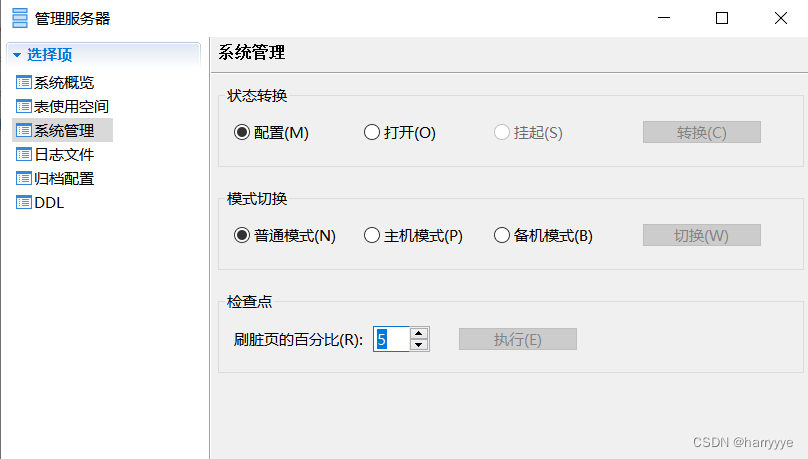
点击归档配置,切换归档模式为归档,点击+号,增加归档目录,归档类型选择为LOCAL,即本地归档。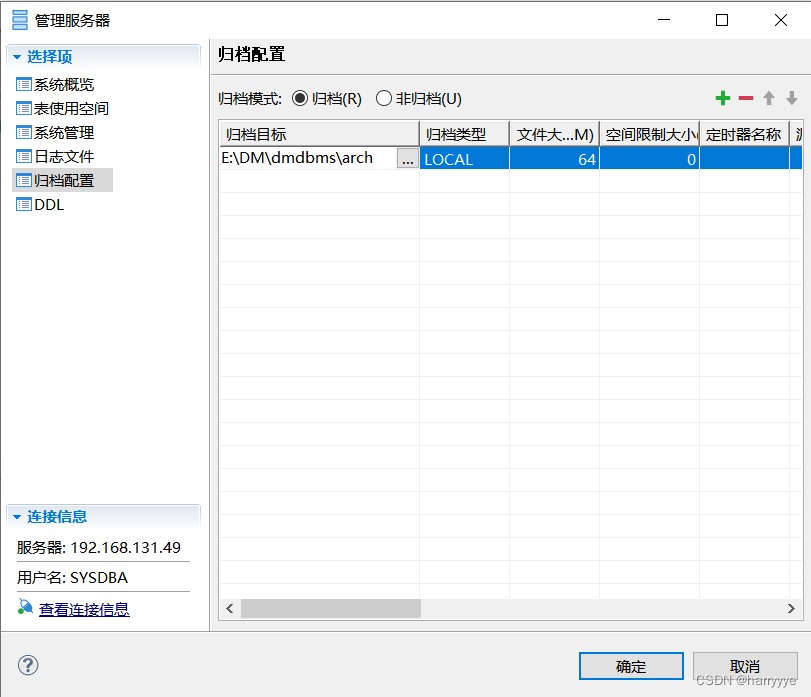
修改之后将系统管理状态从配置状态改为打开状态。这里修改状态如果使用图形客户端修改失败,就打开Disql命令行工具,输入alter database open;使用DM manager重新连接数据库就恢复到数据库打开状态了,之后就可以新建备份了。
点击备份,备份级别分为库、表、表空间、归档,选择备份类别右键新建备份,输入备份名和备份集目录,选择备份类型和备份路径。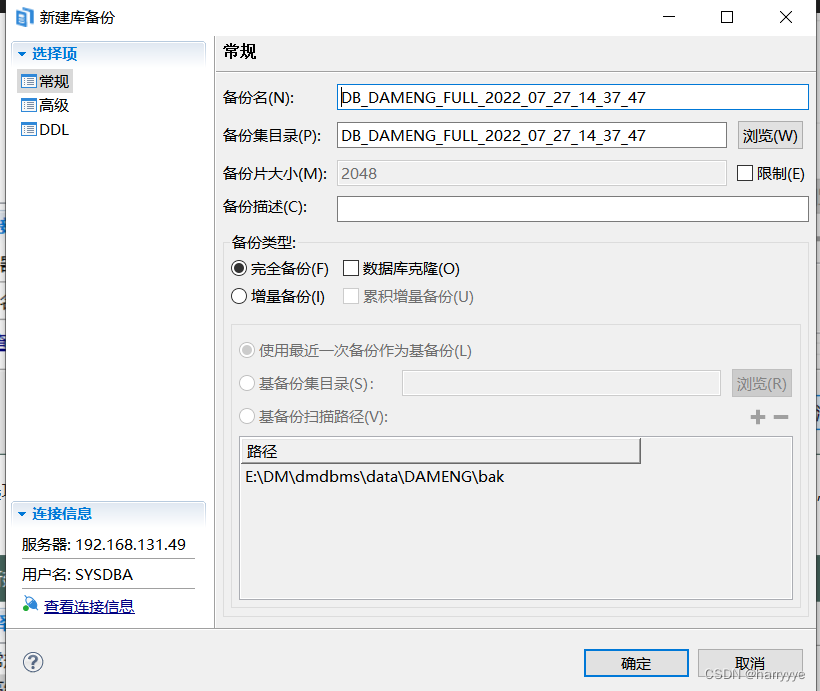
高级选项可针对备份,进行操作,如备份是否进行压缩,是否生成备份日志,是否进行加密等操作。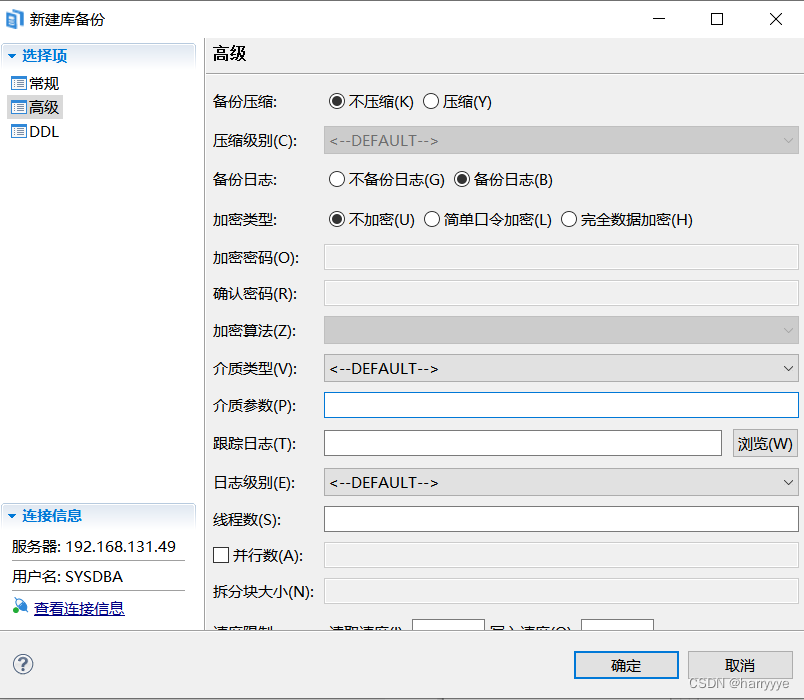
DDL 产生此次备份数据库的语句命令
创建定时备份作业
先创建代理环境,点击代理右键创建代理环境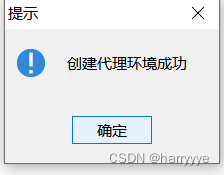
在代理下点击作业,右键新建作业,输入作业名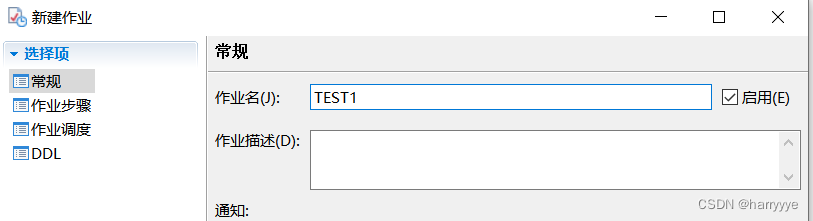
新建作业步骤,输入作业步骤名,选择步骤类型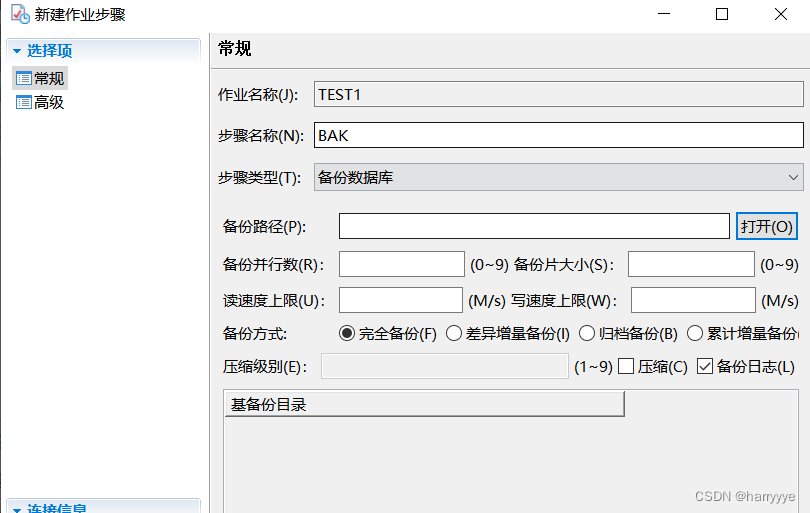
新建作业调度,设定作业的调度类型、执行周期、每日频次和时间等策略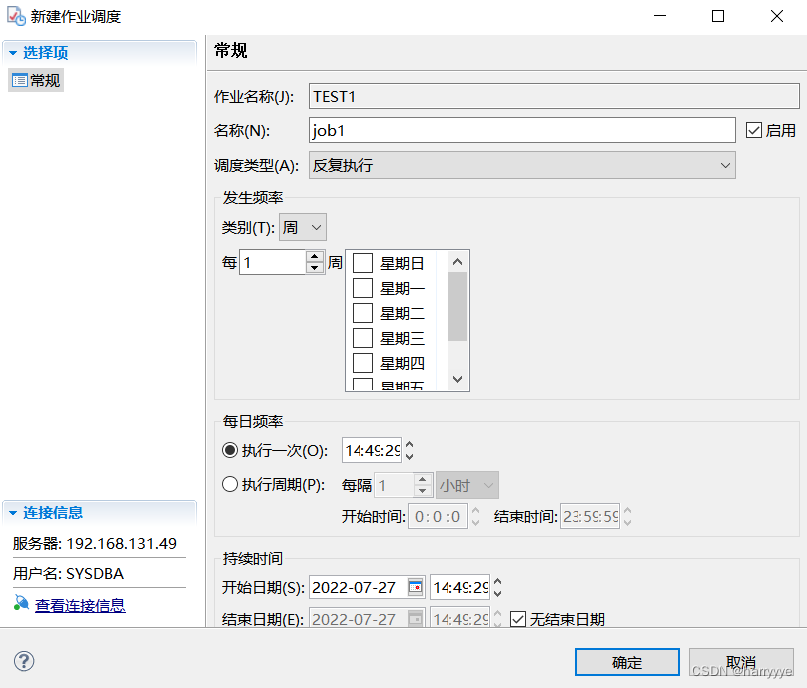
定时作业备份就完成了,这样使用DM manager工具能够帮助我们定时备份。
还要更多详情请访问达梦社区